שְׁאֵלָה
בעיה: כיצד לתקן המחשב שלך חסר זיכרון ב-Windows 10?
היי. התחלתי לקבל את ההודעות המוזרות האלה במחשב Windows 10 שלי... הן קראו, "המחשב שלך חסר זיכרון." מה הבעיה במחשב שלי ואיך אני יכול לתקן אותה? תודה מראש.
תשובה פתורה
כל מחשב צריך זיכרון (זיכרון גישה אקראית[1] או RAM) כדי לתפקד כראוי. בלעדיו, מכונת Windows 10 לא תוכל לבצע פעולות באופן מיידי או להריץ תהליכים ברקע בצורה חלקה. שלא כמו אחסון נתונים אחר כגון דיסק קשיח, זיכרון RAM יכול לעבד נתונים כמעט מיד כאשר יש צורך בכך.
גודל הזיכרון של כל מחשב תלוי בחומרה - מה שנקרא מקלות זיכרון משמשים. עם השנים, הגודל גדל כדי לתמוך בדרישות ההולכות וגדלות של היישומים הפועלים ומערכות ההפעלה המודרניות, כגון Windows 10. נכון לעכשיו, רוב המכונות המודרניות נמכרות עם לפחות 8GB של זיכרון RAM.
עם זאת, אם הזיכרון הדרוש להפעלת כל התהליכים והיישומים הנוכחיים חורג מהזיכרון המותקן במחשב, זה עלול לגרום להתראה "למחשב שלך חסר זיכרון". זה יכול להתרחש גם בהפעלה של Windows או בזמנים אקראיים במהלך פעולת המכשיר. זה נפוץ במיוחד עבור מכשירים הפועלים על 4GB של זיכרון RAM או פחות. הנה מה שכתוב בהודעה:
Microsoft Windows
המחשב שלך חסר זיכרון
כדי לשחזר מספיק זיכרון כדי שתוכניות יפעלו כהלכה, שמור את הקבצים שלך ולאחר מכן סגור או הפעל מחדש את כל התוכניות הפתוחות.
אחת הדרכים הקלות ביותר לתקן את השגיאה "המחשב שלך חסר זיכרון" היא להגדיל את הקיבולת של זיכרון ה-RAM שלך, אשר ידרוש רכישה פיזית של חומרה חדשה, שאינה בחירה אופטימלית עבור כמה. חוץ מזה, זה לא יעבוד עבור משתמשי מחשב נייד מכיוון ש-RAM משולב בצורה שונה לגמרי, והחלפתו דורשת בדרך כלל עזרה של מומחה.
למעשה, אתה לא תמיד צריך לשדרג את החומרה שלך כדי להתמודד עם בעיה זו. לדוגמה, ההודעה יכולה להצביע על תוכנות זדוניות[2] זיהום, וכל מה שאתה צריך לעשות הוא לנקות את המחשב שלך ממנו, למרות שזה לא סביר. ניקוי המערכת שלך מתוכנות מיותרות שצורכות יותר מדי זיכרון יכול לעזור מאוד.
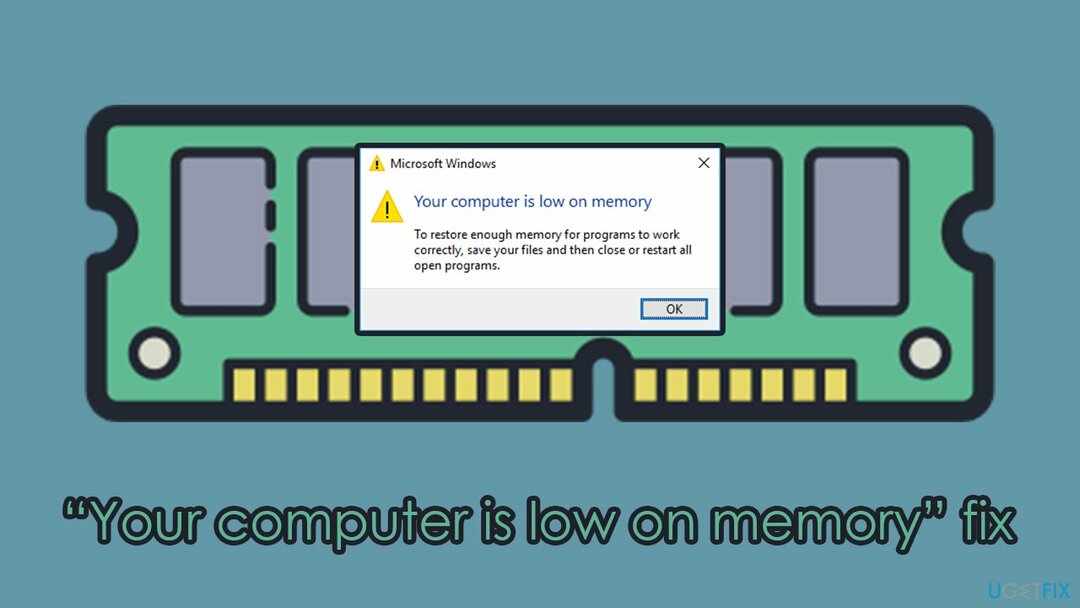
בעיות זיכרון נמוך יכולות להיגרם גם בגלל הבעיות הבלתי נראות במערכת ההפעלה Windows 10 עצמה. על מנת לאבחן ולחסל אותם לתמיד, אנו ממליצים בחום להעסיק תמונה מחדשמכונת כביסה מאק X9. הכלי יכול לא רק להיפטר משגיאות מערכת נפוצות או קריסות, אלא גם להסיר תוכנה זדונית שכבר קיימת ולתקן את הנזק שנגרם.
תיקון 1. השבת פריטי הפעלה
כדי לתקן מערכת פגומה, עליך לרכוש את הגרסה המורשית של תמונה מחדש תמונה מחדש.
כאשר אתה מתקין תוכנית חדשה במחשב שלך, היא מוגדרת לרוב להפעלה אוטומטית בעת האתחול. אם אתה לא זהיר ואתה עושה שימוש ביישומים רבים במחשב שלך, זה יכול להיות מכריע עבור הזיכרון שלך. לפיכך, כל מה שאתה צריך לעשות הוא למנוע מתוכניות שאינך משתמש בהן כל הזמן להתחיל מלכתחילה:
- ללחוץ Ctrl + Shift + Esc במקלדת כדי לפתוח מנהל משימות
- נְקִישָׁה פרטים נוספים
- לך ל סטארט - אפ לשונית
- פה, מקש ימני באפליקציות שאינך משתמש בהן כל הזמן (לדוגמה, אם אתה משתמש ב-Discord כל הזמן, השאר אותה במצב מופעל) ובחר השבת
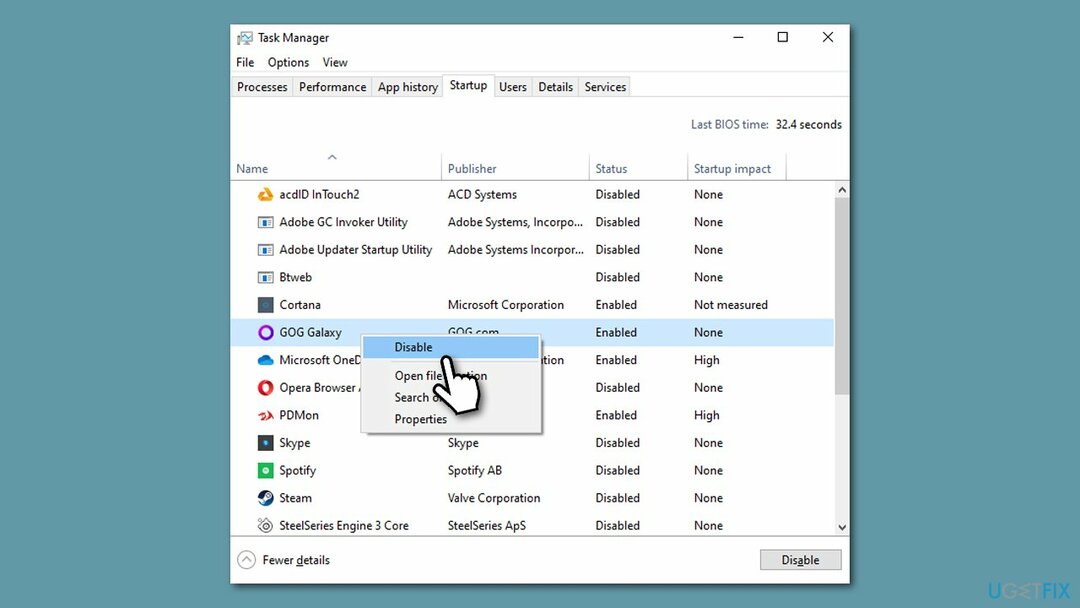
- לְאַתחֵל המחשב האישי שלך ובדוק אם הבעיה נמשכת.
תיקון 2. התקן את כל עדכוני Windows הזמינים
כדי לתקן מערכת פגומה, עליך לרכוש את הגרסה המורשית של תמונה מחדש תמונה מחדש.
- סוּג עדכונים בחיפוש Windows ולחץ להיכנס
- נְקִישָׁה בדוק עדכונים בצד ימין של החלון
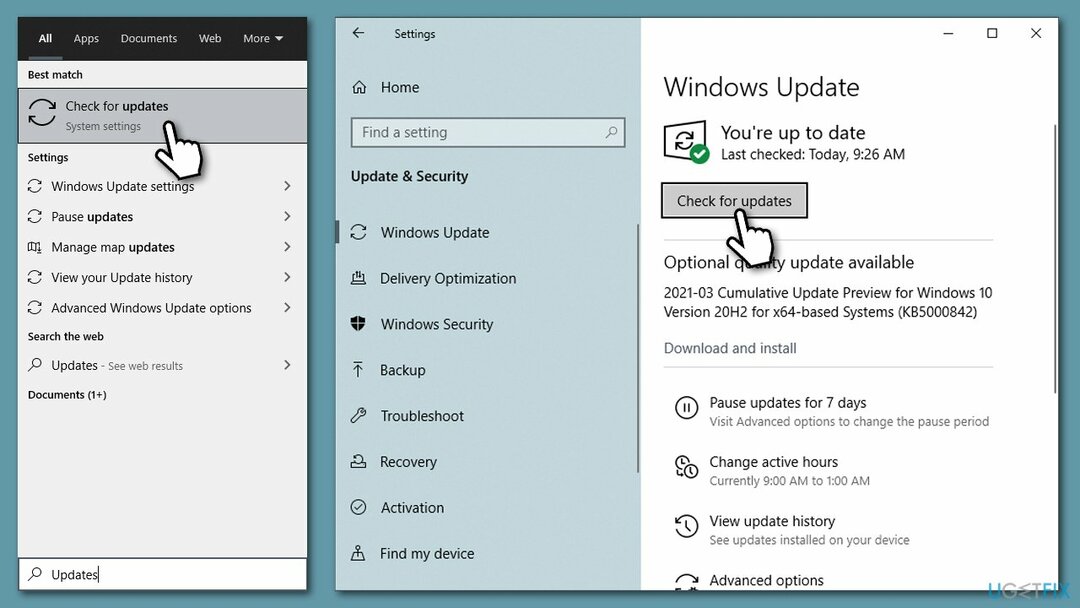
- המתן עד שכל העדכונים יורדו ויותקנו
- אתחול המחשב שלך.
תיקון 3. הגדל את גודל קובץ ההחלפה
כדי לתקן מערכת פגומה, עליך לרכוש את הגרסה המורשית של תמונה מחדש תמונה מחדש.
קובץ ההחלפה משמש את Windows לניהול זיכרון וירטואלי. אם הגודל הזה נמוך מדי, ייתכן שיופיע שגיאת זיכרון במחשב שלך ב-Windows 10. הנה איך לעשות זאת:
- סוּג sysdm.cpl בחיפוש Windows ולחץ להיכנס
- לך אל מִתקַדֵם לשונית ובחר הגדרות ב-Pסעיף ביצועים
- בחר מִתקַדֵם לשונית
- למטה, תראה זיכרון וירטואלי תיבה - לחץ שינוי…
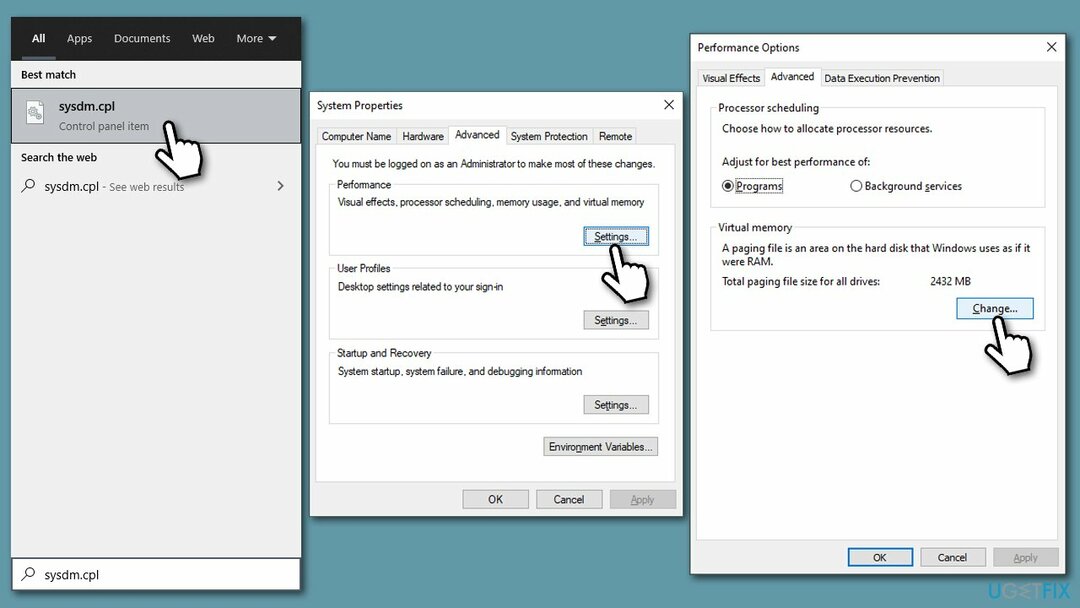
- בטל את הסימון של נהל אוטומטית את גודל קובץ ההחלפה עבור כל הכוננים קופסא וסמן גודל מותאם אישית לְהַלָן
- התאם את הגודל ההתחלתי והמינימלי במגה בייט שאמור לשמש עבור זיכרון וירטואלי ולחיצה מַעֲרֶכֶת ואז בסדר.
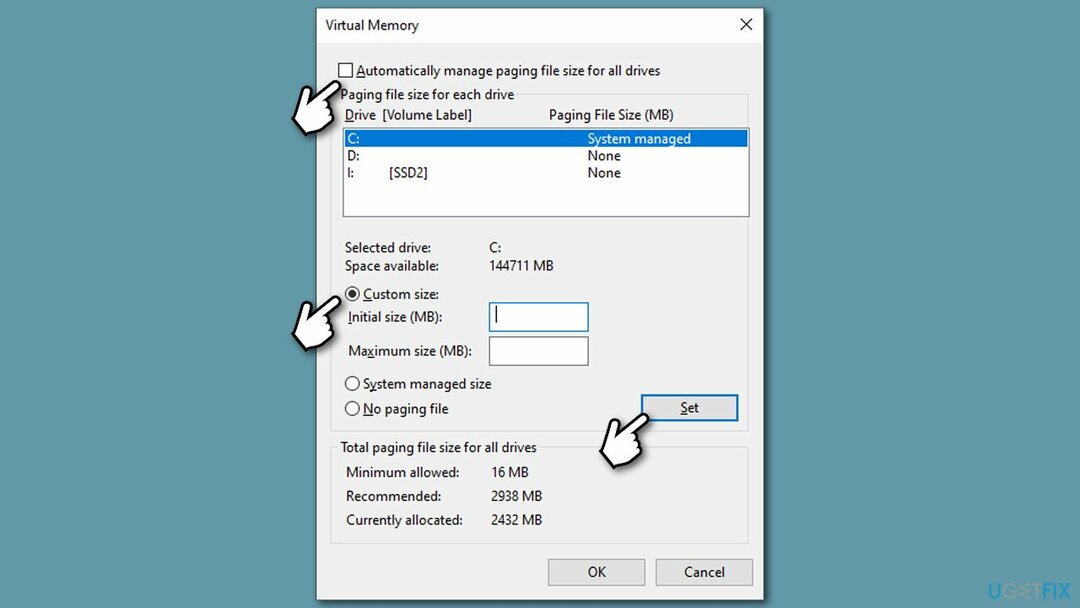
עֵצָה: מיקרוסופט ממליצה להשתמש בגודל הזיכרון הווירטואלי שהוא לפחות פי 1.5 ולא יותר מפי 3 גדול מגודל ה-RAM המותקן שלך.[3]
תיקון 4. סרוק את המחשב שלך לאיתור תוכנות זדוניות
כדי לתקן מערכת פגומה, עליך לרכוש את הגרסה המורשית של תמונה מחדש תמונה מחדש.
הפעלת סריקה עם תוכנת אבטחה יכולה להבטיח ביטול תוכנות זדוניות. אם מותקנת אצלך תוכנת צד שלישי, הפעל סריקת מערכת מלאה. אם אתה משתמש ב-Windows Defender המובנה, אתה יכול להפעיל את הסריקה הלא מקוונת שתימשך בערך 15 דקות:
- סוּג אבטחת Windows ב-Windows חפש ולחץ להיכנס
- בחר הגנה מפני וירוסים ואיומים
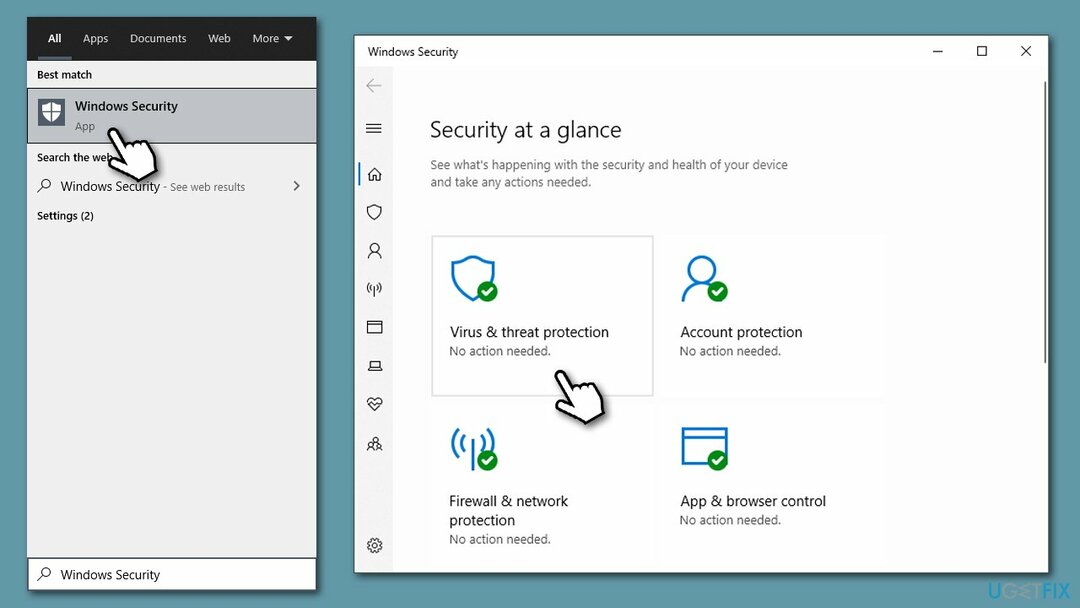
- הנה, בחר אפשרויות סריקה
- בחר סריקה לא מקוונת של Microsoft Defender ולחץ לסרוק עכשיו
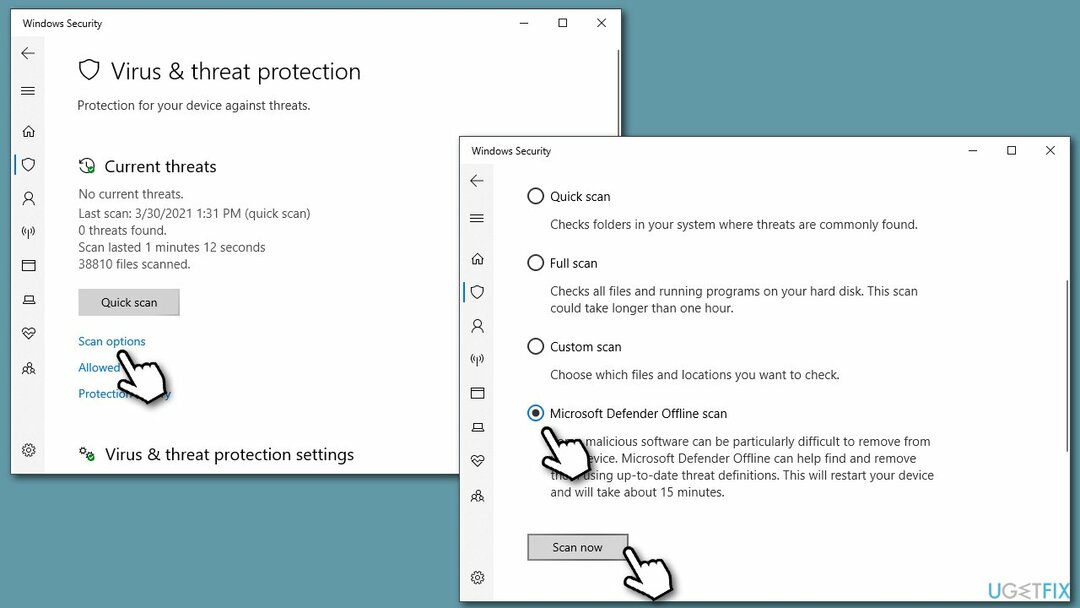
- המחשב שלך יופעל מחדש באופן מיידי ותבוצע סריקה מלאה.
תיקון 5. בדוק אם יש שגיאות בדיסק שלך
כדי לתקן מערכת פגומה, עליך לרכוש את הגרסה המורשית של תמונה מחדש תמונה מחדש.
- סוּג cmd בחיפוש Windows
- לחץ לחיצה ימנית על שורת פקודה ובחר הפעל כמנהל
- בחלון החדש, הקלד את הפקודה הבאה והקש Enter:
chkdsk C: /f /r /x
- אם מופיעה הודעת השגיאה, הקלד י ולחץ להיכנס
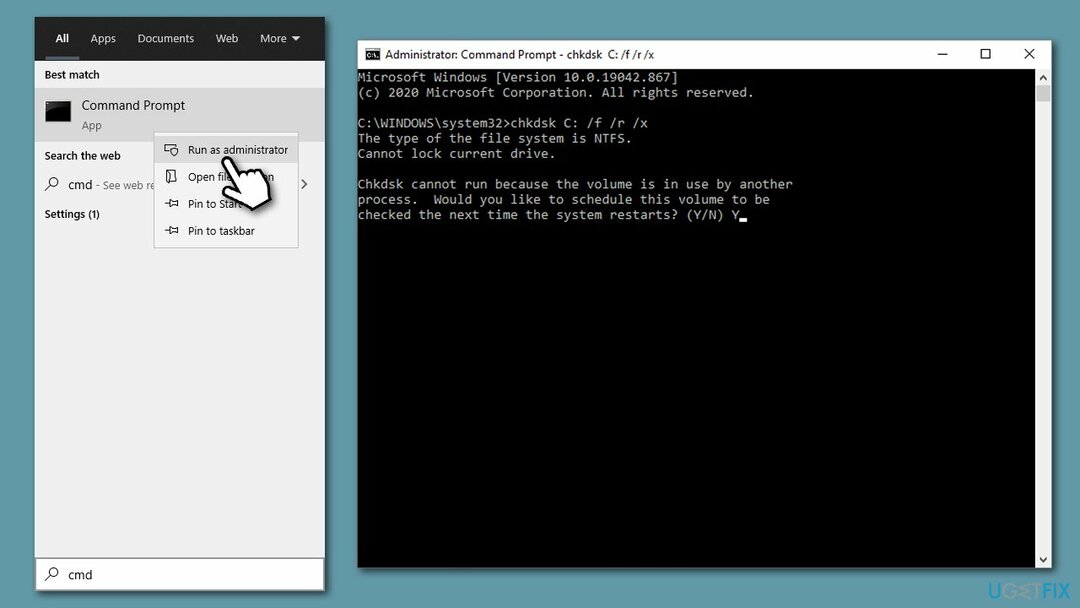
- אתחול המחשב שלך כדי להתחיל את הסריקה.
תיקון 6. נקה את המחשב שלך מזבל
כדי לתקן מערכת פגומה, עליך לרכוש את הגרסה המורשית של תמונה מחדש תמונה מחדש.
בדרך כלל מומלץ מאוד לנקות את המערכת שלך מקבצים מיותרים. אתה יכול לעשות את זה אוטומטית עם תמונה מחדשמכונת כביסה מאק X9 או באופן ידני על ידי ביצוע השלבים הבאים:
- הקלד ניקוי דיסק בחיפוש Windows ולחץ להיכנס
- בחר את הכונן הראשי שלך (C: הוא ברירת מחדל) ולחץ בסדר
- כאן, בחר את הקטעים שברצונך למחוק ולאחר מכן לחץ ניקוי קבצי מערכת
- בחר שוב את הכונן שלך (C: כברירת מחדל)
- שוב, בחר פריטים שאתה רוצה להיפטר מהם
- נְקִישָׁה בסדר והמתן עד שתהליך הניקוי יסתיים.
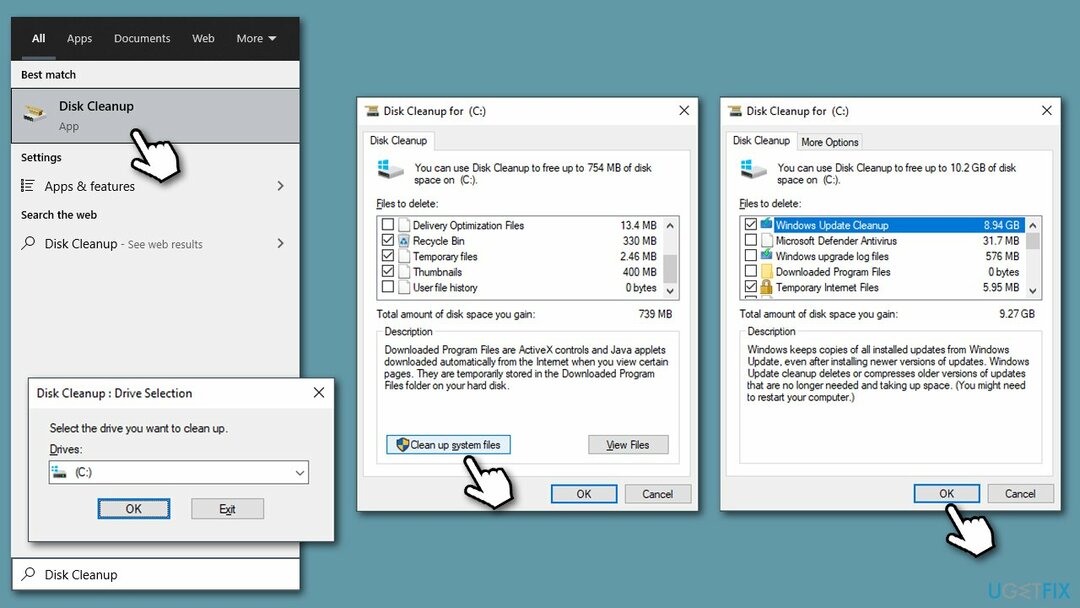
אתה יכול גם לבדוק את הטיפים שלנו כיצד לעשות זאת מטב את המחשב שלך למשחקים טוב יותר.
תקן את השגיאות שלך באופן אוטומטי
צוות ugetfix.com מנסה לעשות כמיטב יכולתו כדי לעזור למשתמשים למצוא את הפתרונות הטובים ביותר לביטול השגיאות שלהם. אם אינך רוצה להיאבק בטכניקות תיקון ידניות, אנא השתמש בתוכנה האוטומטית. כל המוצרים המומלצים נבדקו ואושרו על ידי אנשי המקצוע שלנו. הכלים שבהם אתה יכול להשתמש כדי לתקן את השגיאה שלך מפורטים להלן:
הַצָעָה
לעשות את זה עכשיו!
הורד תיקוןאושר
להבטיח
לעשות את זה עכשיו!
הורד תיקוןאושר
להבטיח
אם לא הצלחת לתקן את השגיאה שלך באמצעות Reimage, פנה לצוות התמיכה שלנו לקבלת עזרה. אנא, הודע לנו את כל הפרטים שאתה חושב שאנחנו צריכים לדעת על הבעיה שלך.
תהליך תיקון פטנט זה משתמש במסד נתונים של 25 מיליון רכיבים שיכולים להחליף כל קובץ פגום או חסר במחשב של המשתמש.
כדי לתקן מערכת פגומה, עליך לרכוש את הגרסה המורשית של תמונה מחדש כלי להסרת תוכנות זדוניות.

VPN הוא חיוני כשזה מגיע פרטיות המשתמש. עוקבים מקוונים כגון עוגיות יכולים לשמש לא רק פלטפורמות מדיה חברתית ואתרים אחרים, אלא גם ספק שירותי האינטרנט שלך והממשלה. גם אם תחיל את ההגדרות המאובטחות ביותר דרך דפדפן האינטרנט שלך, עדיין ניתן לעקוב אחריך באמצעות אפליקציות שמחוברות לאינטרנט. חוץ מזה, דפדפנים ממוקדי פרטיות כמו Tor is אינם בחירה אופטימלית בגלל ירידה במהירויות החיבור. הפתרון הטוב ביותר לפרטיות האולטימטיבית שלך הוא גישה פרטית לאינטרנט - היה אנונימי ומאובטח באינטרנט.
תוכנת שחזור נתונים היא אחת האפשרויות שיכולות לעזור לך לשחזר את הקבצים שלך. ברגע שאתה מוחק קובץ, הוא לא נעלם באוויר - הוא נשאר במערכת שלך כל עוד לא נכתבים עליו נתונים חדשים. Data Recovery Pro היא תוכנת שחזור המחפשת עותקי עבודה של קבצים שנמחקו בתוך הכונן הקשיח שלך. על ידי שימוש בכלי, תוכל למנוע אובדן של מסמכים יקרי ערך, עבודות בית ספר, תמונות אישיות וקבצים חיוניים אחרים.